Как дать доступ:
- Открываем на телефоне Google-карту.
- Нажимаем в Меню «Передача геоданных».
- Открывается картинка «Показывайте друзьям, где вы находитесь».
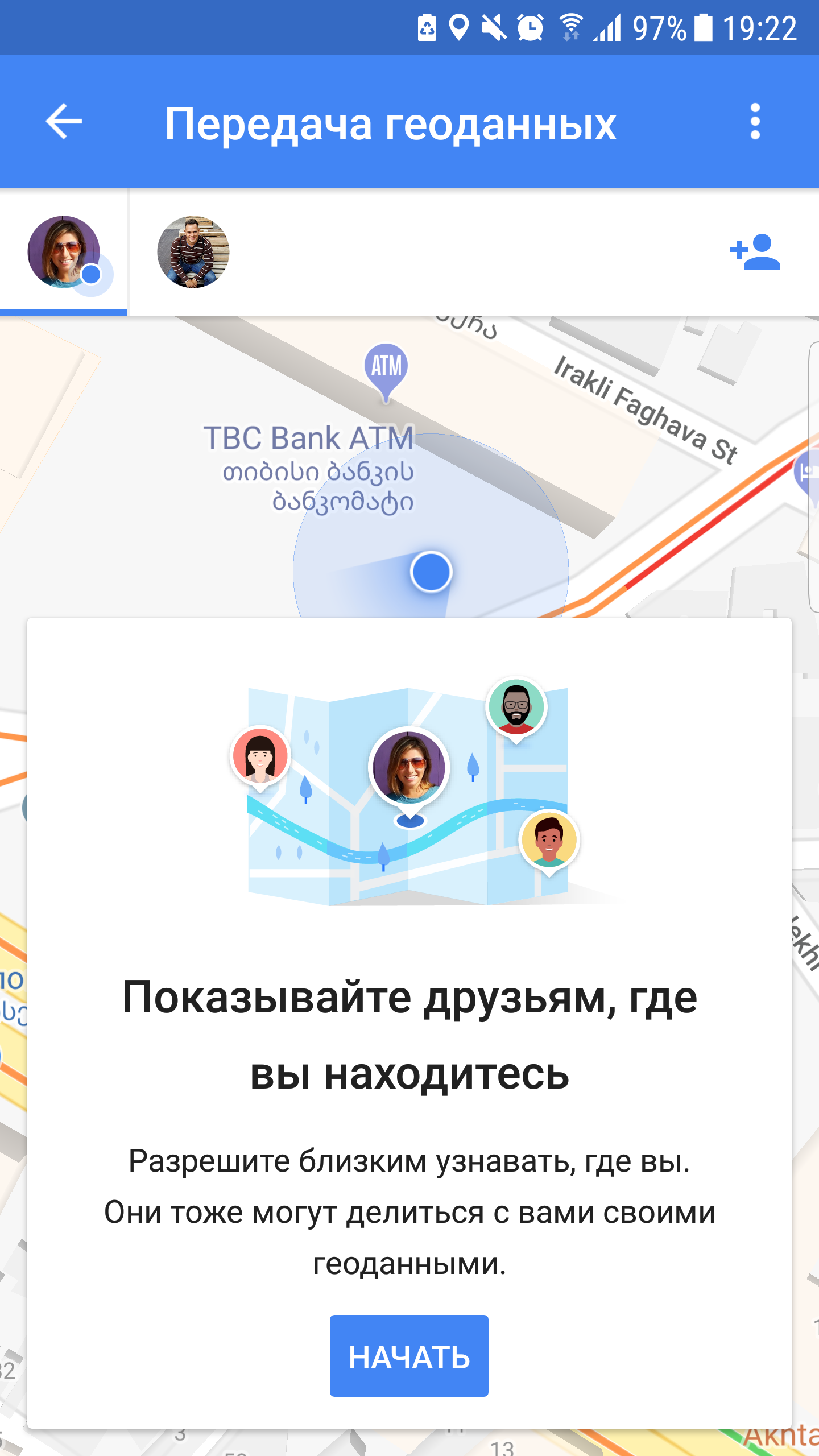
- Нажимаем «Начать».
- Открывается поле «Показывать моё местоположение».
- Выбираем время, на которые вы хотите показывать своё местоположение (в течение 1 часа, в течение 1 дня и т.д.) или вообще «Пока я не отключу». У меня выбрано «Пока я не отключу», так что Денис будет видеть моё местоположение на карте Google, пока я сама не отключу эту функцию.
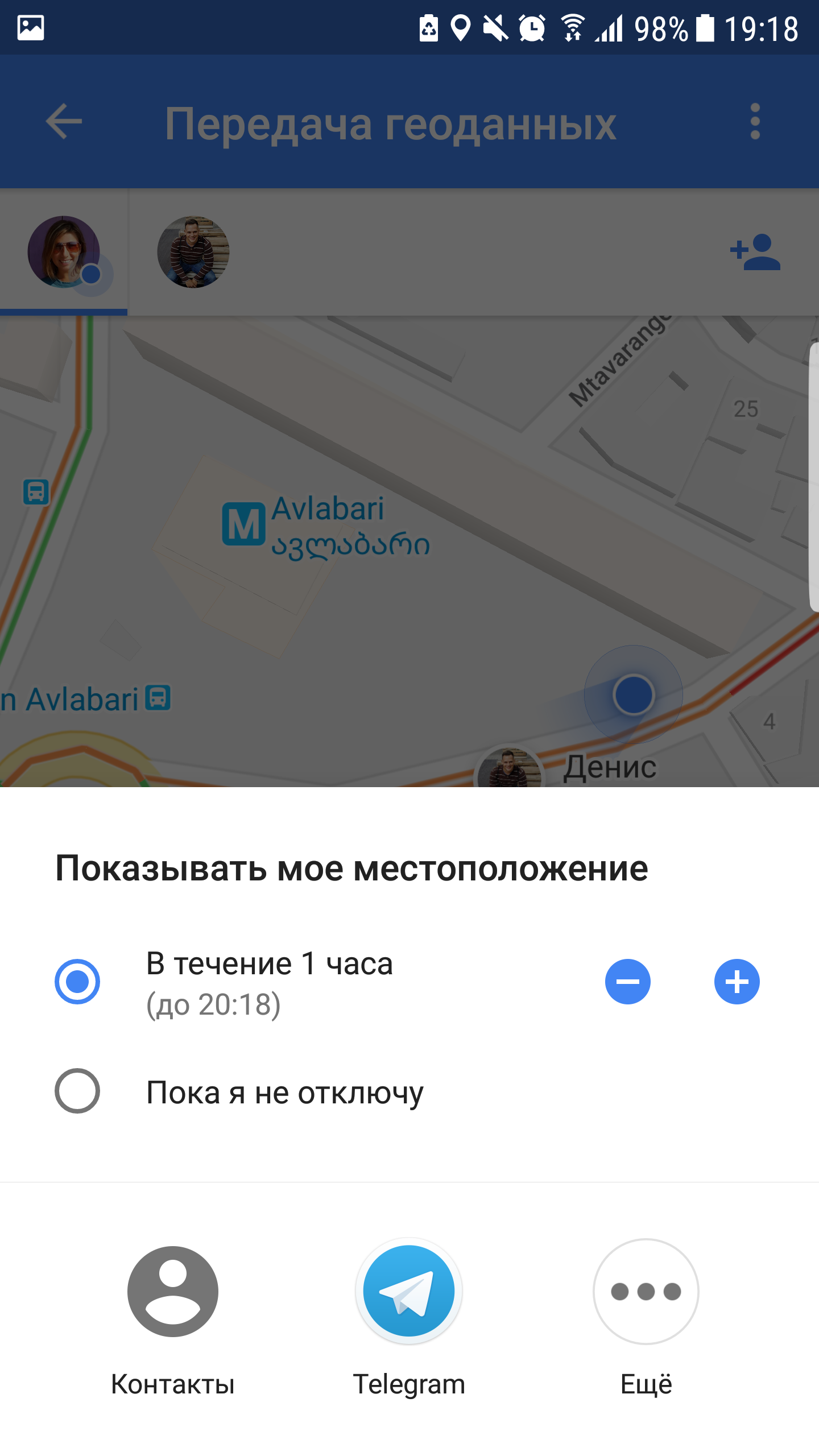
- Нажимаем Контакты.
- Выбираем человека, которому будем себя показывать. Готово!
Теперь просим друга сделать то же самое и вы сможете увидеть его на своей карте. Вот как это выглядит (синий кружок — это я).
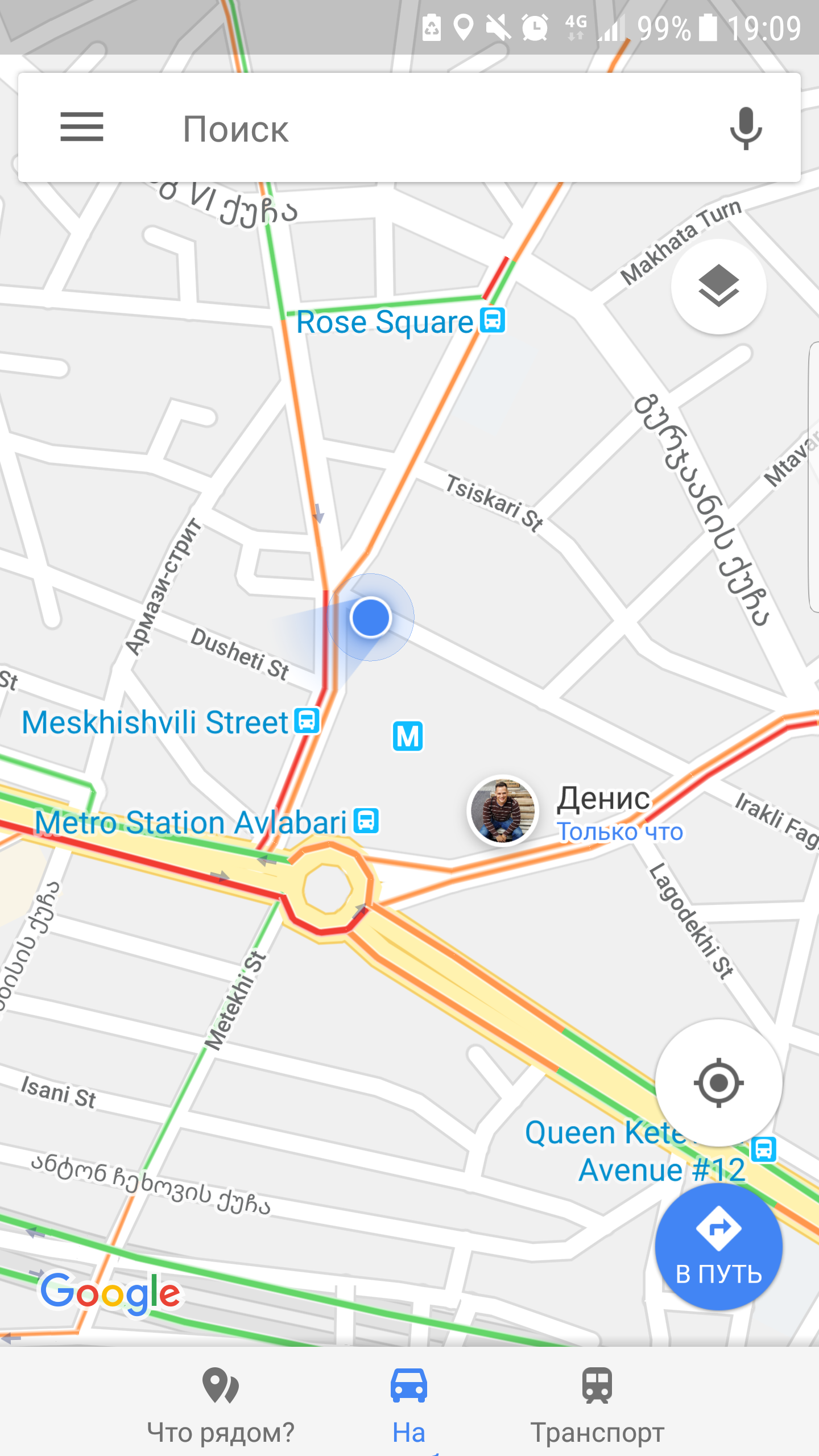
Местоположение скидывается неправильно
Как определить местоположение человека в Ватсапе? Для этого достаточно тапнуть по карте, которая появится в чате. Что делать, если точка передается с ошибками или указывается неверно:
- проверьте, включен ли датчик GPS;
- убедитесь, что в настройках приложений у WhatsApp есть доступ к местоположению устройства;
- выйдите на открытую местность, проблемы могут быть на многоуровневых паркингах, в подвалах;
- перезагрузите мобильник и попробуйте передать точку снова.
Если поделиться геопозицией не удается и на карте точка указывается с ошибкой, выберите место самостоятельно. Для этого используйте список ближайших мест, который находится снизу.
Геолокация в Гугл Мапс
Ну, и, пожалуй, третий по распространённости способ отправки геолокации — это Google Maps. Карты поискового гиганта имеют ещё более упрощённый интерфейс по сравнению с мессенджерами, так что вы наверняка не запутаетесь, не говоря уже о том, что Google Maps создаёт универсальную ссылку, которая открывается в любом мессенджере, приложении социальной сети и даже на почте. Так что, если вам нужно отправить геометку сразу через ВК, Одноклассники и, скажем, Gmail, используйте карты Google. Это будет лучшим вариантом.
- Запустите Google Maps у себя на смартфоне;
- Нажмите на свою точку на карте и удерживайте;
- Затем выберите «Поделиться местоположением»;
Ссылка на местоположение из Google Maps универсальна
- Откалибруйте карты, если нужно, и подтвердите действие;
- Назначьте время трансляции и выберите способ отправки.
Время от времени Google Maps требуют провести калибровку для более точного позиционирования. Если этого не сделать, погрешность, с которой карты будут транслировать ваше местоположение, может достигать 20 и даже 40 метров. Несмотря на то что, как правило, этого не происходит, и погрешность не превышает 5-10 метров, иногда лучше не пренебрегать калибровкой. Самый эффективный способ откалибровать Google Maps — с помощью AR-режима, отсканировал окружающее вас пространство посредством встроенной камеры.
Передача через Telegram
Аналогичная опция доступна и в другом сверхпопулярном мессенджере – Telegram. Он тоже позволяет отправить геопозицию при помощи функционала карт компании Google, чье приложение по умолчанию установлено на большинстве Андроид-смартфонов. Для отправки информации о местоположении вам понадобится:
Запустить приложение мессенджера.
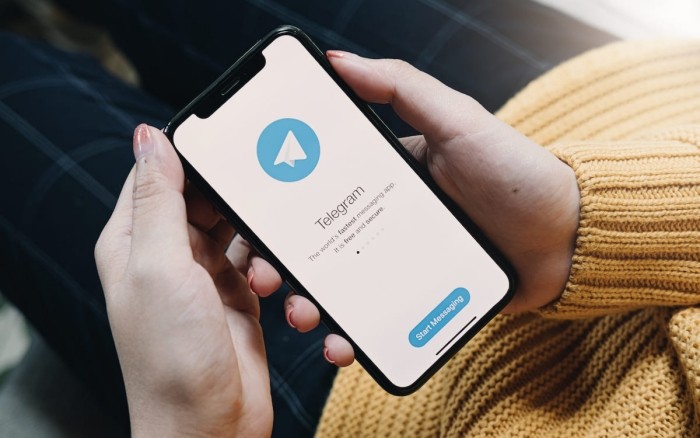
- Открыть окно чата.
- Нажать кнопку прикрепления файла.
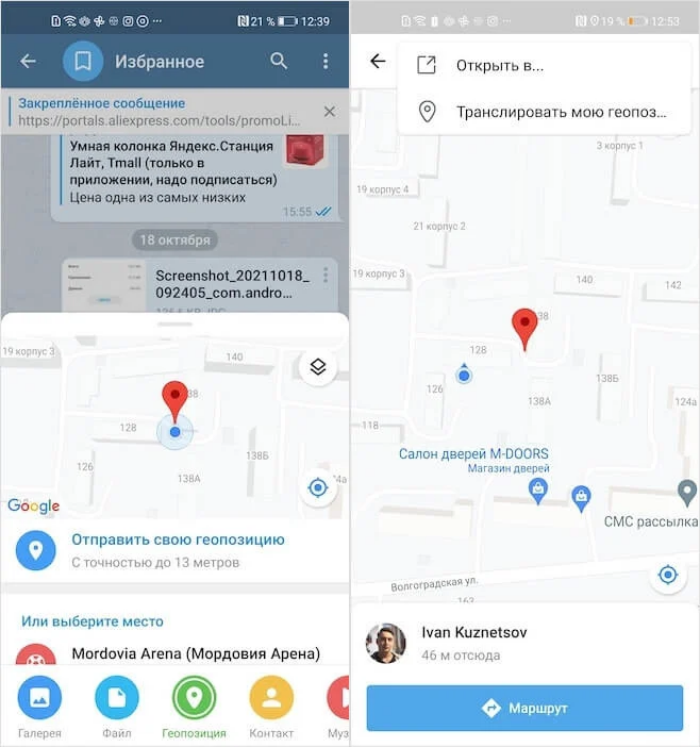
- Открыть вкладку «Геопозиция».
- Нажать кнопку «Отправить свою геопозицию».
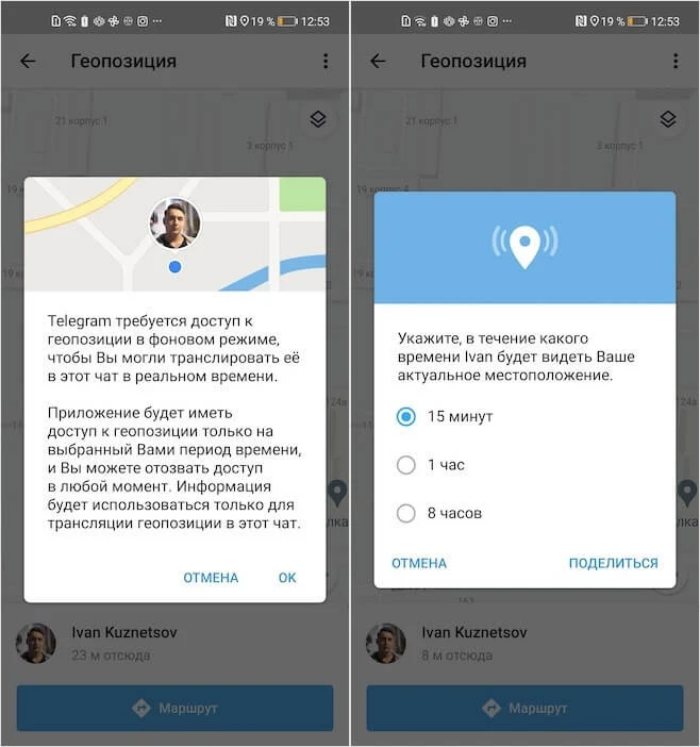
Далее останется подтвердить выполнение операции нажатием кнопки отправки сообщения. Причем послать геолокацию через Telegram можно не только одному из ваших контактов, но и самому себе. Для этого нужно воспользоваться чатом «Избранное».
Как и в случае с WhatsApp, мессенджер Telegram, передавая информацию о геолокации, продолжает отслеживать ее до тех пор, пока вы не решите дать соответствующий запрет. При желании можно отправить не свое местоположение, а конкретную точку на карте. Встроенный функционал Google Maps позволяет это сделать.
Координаты в Google Maps
По аналогии со способами, которые описывают процесс отправки геоданных через WhatsApp и Telegram, вы можете поделиться геопозицией и в других мессенджерах. Если в используемом вами приложении нет соответствующей опции, воспользуйтесь возможностями Google Maps:
Запустите приложение карт Google, доступное на вашем смартфоне по умолчанию.
- Нажмите кнопку определения геолокации, если карты не смогли определить ваше место изначально.
- Задержите палец на месте, которое отмечено на карте. Это может быть не только ваше положение, но и любая другая карта.
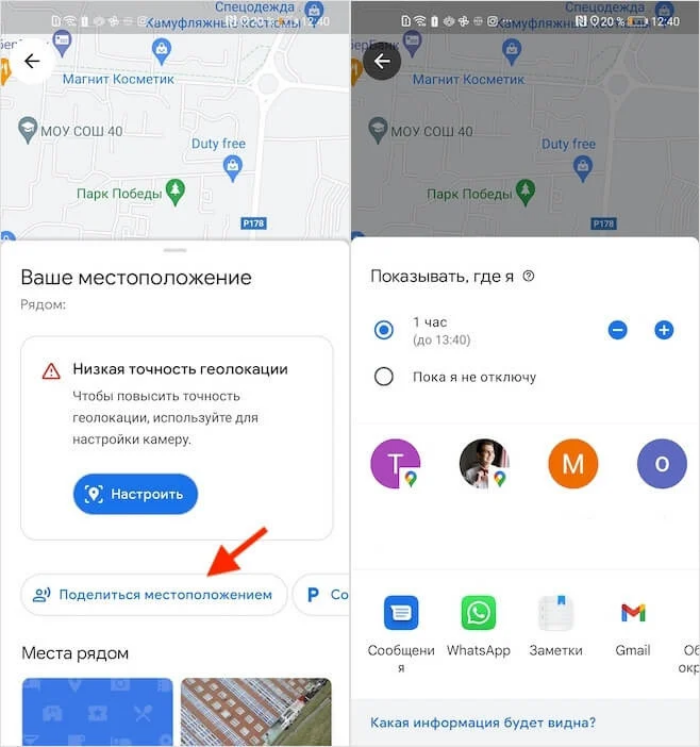
- Среди предложенных опций выберите «Поделиться».
- Затем выберите средство отправки информации (например, Viber), а затем – конкретный контакт.
Разумеется, далеко не всегда геопозиция отправляется через мессенджеры.
Возможно, вы хотите поделиться информацией при помощи более привычных СМС-сообщений. Тогда после выбора точки на Google Maps рекомендуется скопировать представленные координаты и отправить их адресату на телефон.
Как поделиться прямое местоположение на устройствах Android?
Android также имеет уникальные встроенные функции, которые помощь вам поделиться своим прямое местоположение за считанные минуты. Ваши друзья и родственники могут быстро получить ваше прямое местоположение через Сообщения Google или Карты Гугл. Читайте дальше, чтобы получить больше информации о совместном использовании Google Прямое Местоположение :
Используйте Google Maps, чтобы поделиться своим прямое местоположение с друзьями.
Вы можете легко поделиться прямое местоположение с помощью Google Maps, если знаете правильные шаги. Это предустановленная функция, по которой легко ориентироваться и использовать.
Вот четкие шаги, которые позволят вашим близким получить информацию о вашем местоположение с помощью простого процесса:
- Перейдите в приложение Google Maps на своем устройстве Android или iPhone.
- Зайдя в приложение, нажмите на свое местоположение , обозначенное синей точкой.
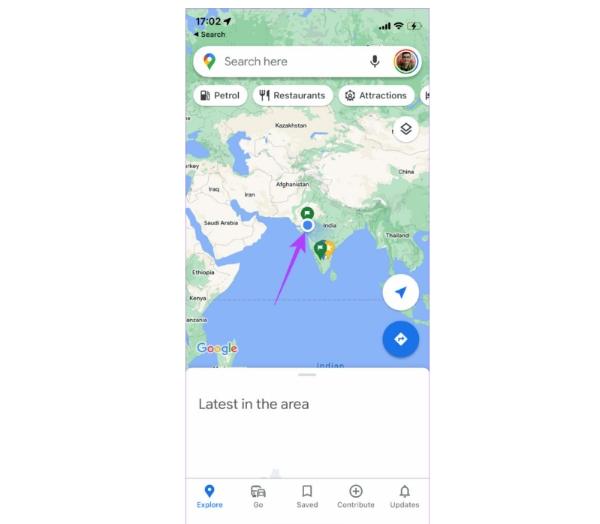
Используя всплывающее меню, нажмите на кнопку «Поделиться Местоположение,» особенность.
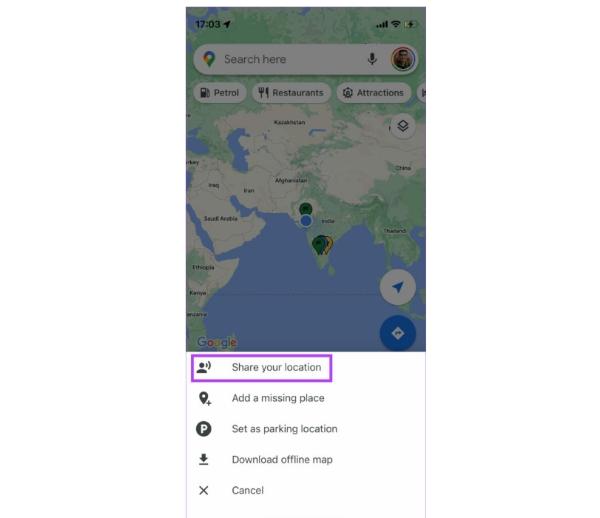
Вы можете получить доступ к крошечному окну, отображающему ваше местоположение и заряд батарея . Затем вам будет предложено выбрать человека, с которым вы хотите поделиться информацией, и срок.
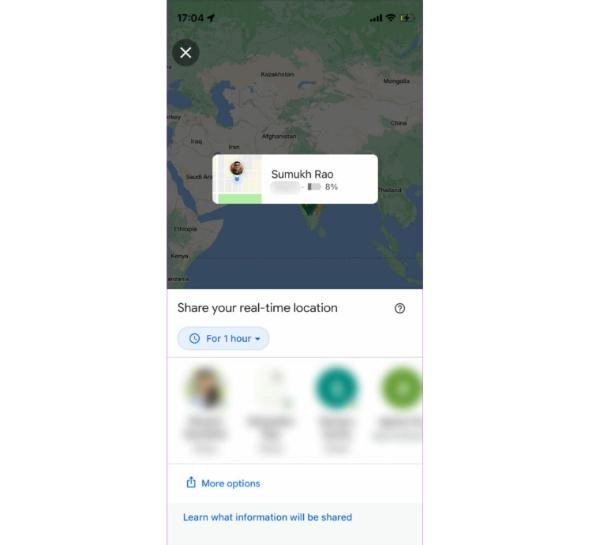
Теперь нажмите на людей, с которыми вы хотите поделиться, и информация будет доставлена.
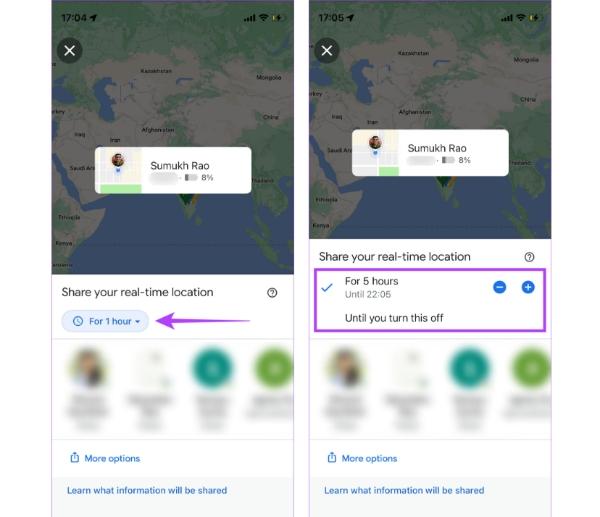
Используйте Google Сообщения, чтобы поделиться прямое местоположение с друзьями
Пользователи Android также могут использовать Сообщения Google, чтобы помощь информацией о прямое местоположение с близкими. Вам нужно будет только выбрать нужных людей и срок, в течение которого вы хотите, чтобы они имели ваше местоположение .
Ниже приведены шаги по использованию сообщений Google:
Загрузите приложение «Сообщения Google» из магазина Google Play и сделайте его приложением для отправки SMS по умолчанию.
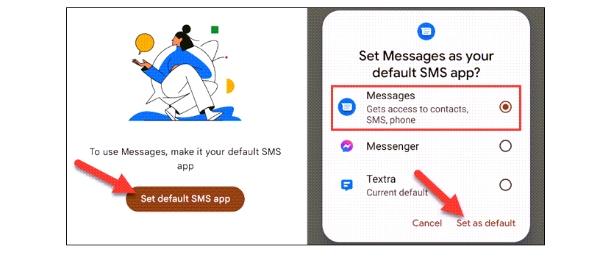
- Откройте приложение Google Message и перейдите в чат человека, которому вы хотите сообщить свое местоположение .
- Теперь нажмите на знак плюса рядом с текстовым полем.
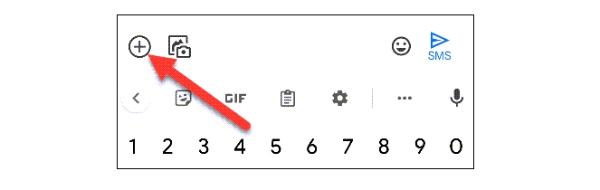
Нажмите на местоположение вариант из меню во всплывающем окне. Как только это будет сделано, вы сможете поделиться прямое местоположение .
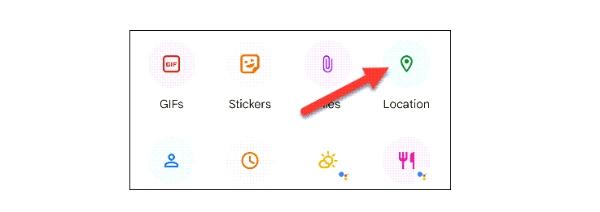
Вам будет предложено предоставить приложению разрешение местоположение , если вы делаете это впервые. Выберите точный вариант местоположение .
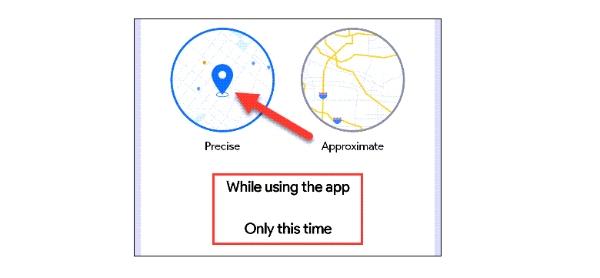
В текстовом поле появится экран карты с вашим текущим местоположение , и вы сможете отправить его получателю. Ссылка будет отправлена получателю, когда вы нажмете кнопку со стрелкой рядом с текстовым полем.
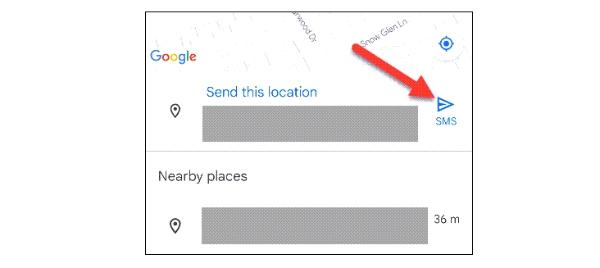
Получатель получит доступ к вашему местоположение , открыв ссылку.
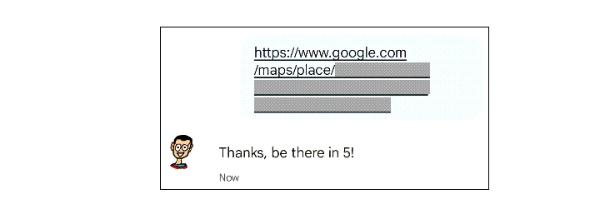
Геолокация в Ватсапе
Поделиться геолокацией в Ватсапе может каждый. Мессенджер умеет подключаться к датчику GPS в телефоне и передавать точку на карте. Эта опция удобна для людей, которые часто назначают встречи или приглашают клиентов.
Скинуть точку можно через обычный чат. Не придется искать и скачивать дополнительные сервисы, все необходимое уже есть в меню.
Скинуть точку геолокации в Ватсапе можно на старых и новых устройствах. Для работы требуется доступ к датчику GPS. При первом использовании опции мессенджер запросит разрешение на доступ, предоставьте его.
Как скинуть свою геолокацию на Андроиде
Разберемся, как поделиться местоположением в Ватсапе на устройстве с Android:
- Запустите мессенджер и войдите в чат с другом.
- Нажмите на скрепку, она находится снизу.
-
Тапните по значку «Место».
- Если отправляете геопозицию в первый раз, Ватсап запросит доступ к датчику GPS. Нажмите на «Настройки».
- Выберите «Разрешения приложений».
- Включите «Местоположение» с помощью ползунка справа.
- Вернитесь в меню мессенджера, точные координаты появятся на карте в верхней части экрана.
- Чтобы передать геолокацию через WhatsApp, тапните по «Делиться геоданными».
- Нажмите на «Далее», выберите время, в течение которого Ватсап будет отправлять информацию.
- В чате появится карта и точка.
Чтобы посмотреть, где находится человек, достаточно нажать на карту. Для прокладки маршрута тапните по аватарке друга, нажмите на кнопку i и выберите «Проложить маршрут».
Как скинуть местоположение на Айфоне
Как скинуть геолокацию по WhatsApp на iPhone? Действие не отличается от устройства с Андроидом. Для работы придется:
- Перейти в чат, нажать на скрепку и выбрать «Место».
- Предоставить мессенджеру разрешения.
- Выбрать время передачи информации.
- Скинуть сообщение с помощью клавиши с треугольником.
Отправить геолокацию по WhatsApp на iPhone получится бесплатно. Мессенджер использует встроенный GPS для определения точного места. Точка на карте видна только тому абоненту, который получил сообщение.
Как пользоваться геолокацией
Геопозицию можно использовать для того, чтобы искать рядом с собой магазины, аптеки, торговые центры, фитнес клубы и т.д., строить маршруты для поездки на автомобиле или общественном транспорте. Передавать данные о своем местоположении друзьям, чтобы вас было легко найти или поделиться интересным местом, в котором удалось побывать. Все, что для этого нужно мобильный телефон с интернетом и GPS.
Если мы хотим сообщить свое местоположение, то открываем сервис гугл, обычно по умолчанию входит в список стандартных приложений при покупке смартфона. Можно выбирать, кто будет передавать геолокацию и на протяжении какого времени.
Передача данных не работает в некоторых случаях:
- страна или регион запрещают передачу геопозиции;
- домен не дает настроить функцию. Чтобы исправить проблему, нужно обратиться к администратору;
- чтобы знать, где находятся дети, родители могут управлять геолокацией;
- не ловит интернет;
- у пользователя плохое зрение и он не может включить функции.
Чтобы передавать местонахождение через гугл сервисы зарегистрированным пользователям, нужно выполнить несколько действий.
- Адрес электронной почты должен быть привязан к учетной записи, если все верно добавляем его в “Google-контакты”.
- На смартфоне открываем “гугл-карты” под своей учетной записью.
- Выбираем нужный профиль, нажимаем на “передачу геоданных” и на пункт “человечка со знаком +”.
- Выбираем промежуток времени, в котором пользователь будет получать данные о местонахождении.
- Нажимаем на аватарку человека, которому разрешаем видеть геолокацию. При появлении запроса, даем приложению право на использование контактов.
- И нажимаем “поделиться”.
Если у пользователя отсутствует учетная запись в системе гугл, данные скинуть все равно можно, передачей ссылки.
- Повторяем действия из второго пункта, входим в учетную запись приложения “гугл-карты”.
- Далее третий пункт.
- Чтобы ссылка с местонахождением была получена, нужно нажать “копировать в буфер обмена”.
- Открываем телефонную книгу и ищем человека для отправки ссылки.
- Данные можно отправить электронным письмом, через мессенджеры, социальные сети или простым смс.
- После получения сообщения, пользователь сможет открыть и увидеть вашу геолокацию, активность ссылки ограничивается тремя сутками.
Можно не ждать истечения времени, на которое была разрешена геолокация, и остановить передачу данных в любой момент. Для этого нужно открыть “гугл карты”, нажать на свой профиль, далее “передача геоданных”, профиль человека, которому передается местоположение и “остановить”.
Если собираемся в дорогу и хотим кому-то показать маршрут и место назначения, для отслеживания, выполняем следующие действия.
- Открываем “гугл карты”, указываем место назначения с помощью навигации.
- Запускаем карту маршрута и нажимаем на пункт “еще” и “поделиться поездкой”.
- Выходит, меню со списком пользователей, выбираем нужного и кнопку “поделиться”.
- Выбранный человек сможет наблюдать за вашим движением в течение всей поездки, а как только вы прибудете на место, геолокация остановится.
Передвижение, которым можно поделиться не ограничивается автомобилем, на общественном транспорте тоже можно передавать геопозицию.
- Открываем “гугл карты”.
- Находим общественный транспорт по нашему маршруту, это могут быть автобусы, троллейбусы, трамваи или маршрутное такси.
- Как только навигация запустится, нажимаем “поделиться поездкой”, контакт и “поделиться”.
- Данные геолокации перестанут передаваться, когда мы будем на месте.
Как узнать местоположение друга (жены, родственника, знакомого и т.д.)
Если кто-то решил делиться с вами данными о своем местонахождении, вы в режиме реального времени будете видеть, где он находится, на карте на десктопном компьютере или в «Google Картах» на iOS-устройстве.
На стационарном компьютере:
На вашем Mac вы можете видеть местоположение других пользователей, но не можете обмениваться своим. Для того чтобы остальные тоже могли видеть, где вы находитесь, используйте iOS-приложение «Google Карты». Для того чтобы проверить местонахождение друзей на Mac:
Зайдите в браузере на вашем компьютере на сайт maps.google.com и нажмите на кнопку «Меню», расположенную в левом верхнем углу экрана возле строки поиска;
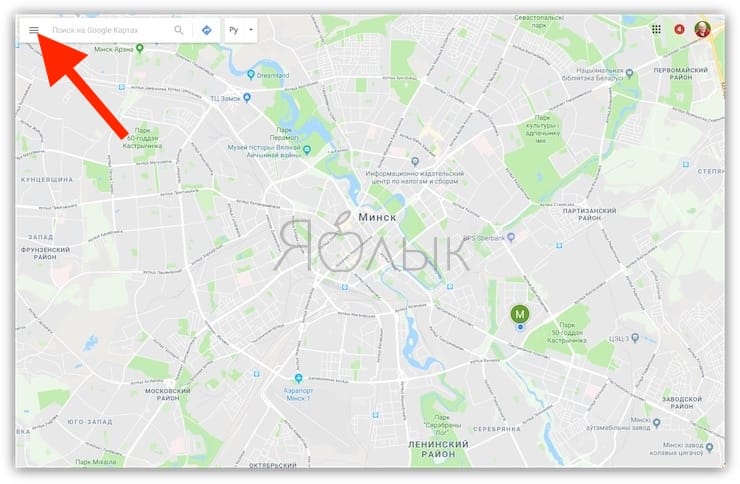
В боковом меню выберите «Передача геоданных». Появится список друзей, предоставивших вам данные о своем местонахождении.
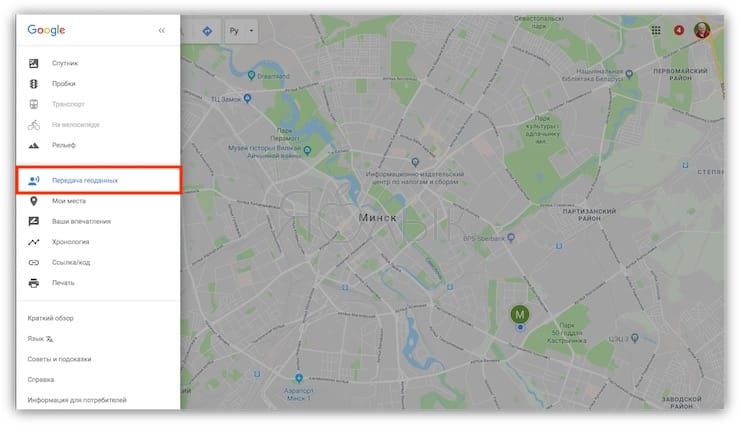
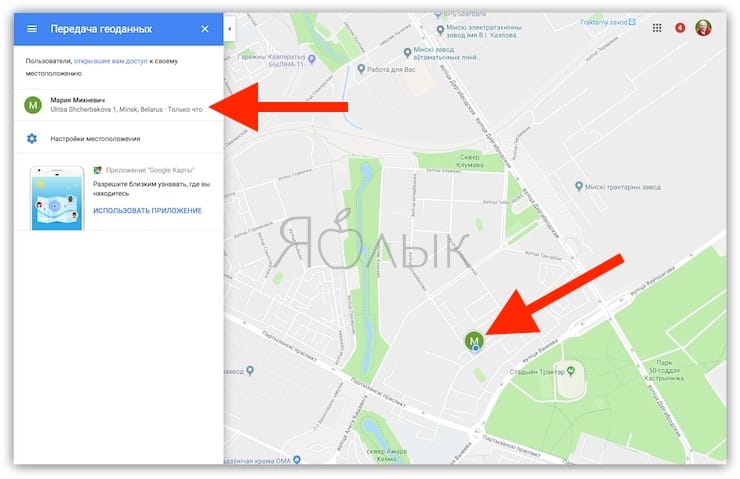
На мобильном устройстве:
На вашем iPhone, iPad или iPod touch вы можете не только смотреть в режиме реального времени, где находятся ваши друзья, но также сообщать им, где находитесь вы сами.
1. Откройте приложение «Google Карты»;
2. Нажмите на кнопку «Меню», расположенную в правом верхнем углу экрана;
3. В боковом меню выберите «Передача геоданных»;
4. Коснитесь иконки человека, местоположение которого вы хотите узнать.
5. В появившемся внизу экрана меню коснитесь кнопки «Еще» в виде трех расположенных вертикально точек и нажмите на «Обновить».
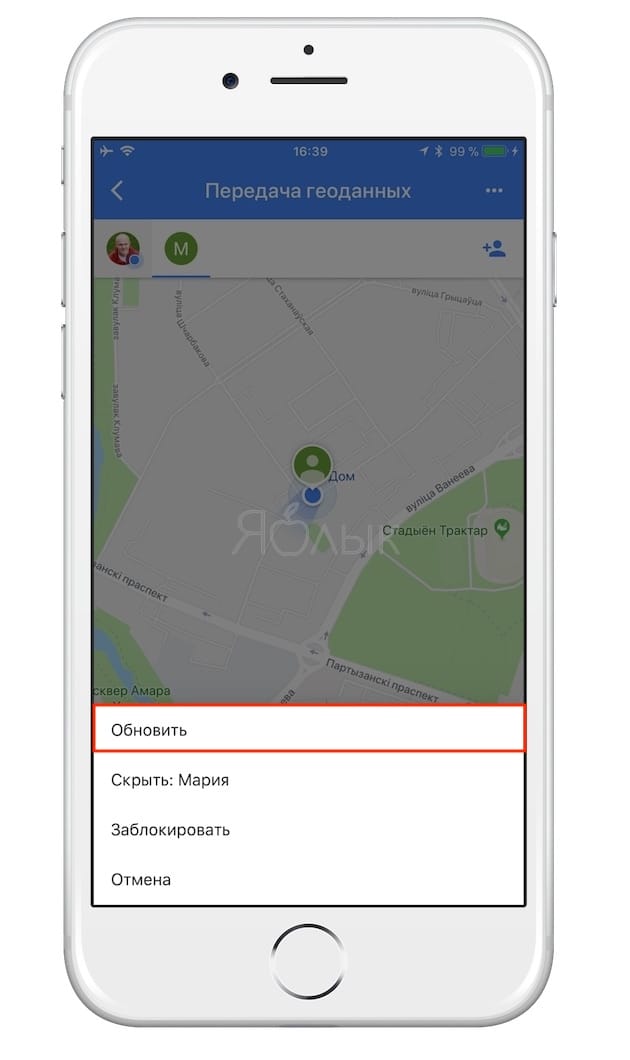
ПО ТЕМЕ: Где находятся друзья: или как следить за iPhone близких и знакомых при помощи приложения Доверенные контакты.
Как на Android поделиться своим местонахождением
03.09.2022 12:00
0
1003
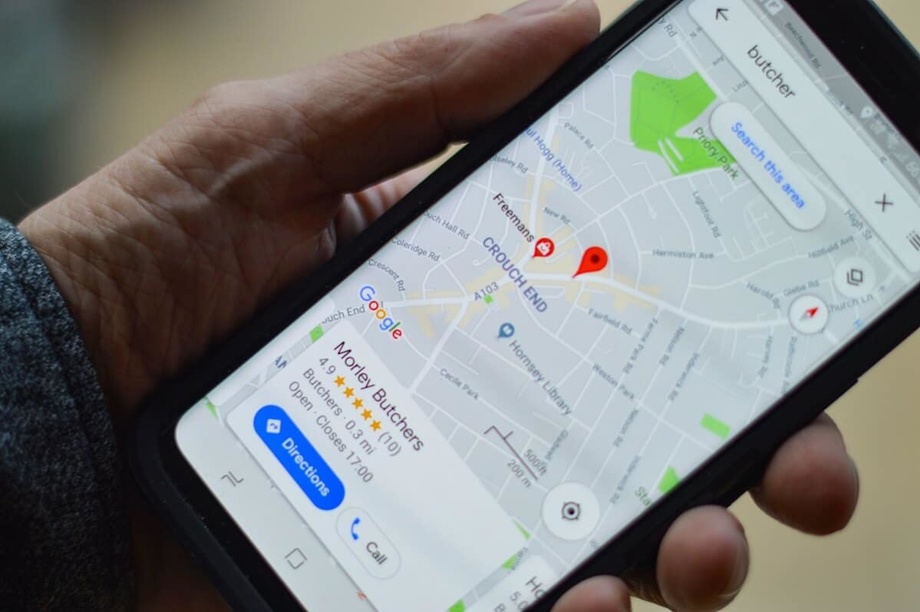
Фото: «Techtoday.in.ua»
Уведомление о своем местонахождении – это удобный способ убедиться, что друзья знают, где вы находитесь, и имеют лучшее представление о том, когда вы приедете к ним. Существуют разные способы сообщить свое местонахождение как временно, так и постоянно. Сделать это с помощью Карт Google является, пожалуй, самым простым способом. Но можно также отправить свои координаты в простом сообщении.
Поделитесь своим местоположением в Google Сообщение
Самый простой способ отправить местоположение с помощью Google Messages, поскольку его можно отправить кому-либо, не требуя дополнительного программного обеспечения на телефоне адресата. Недостатком является то, что отправляемое текстовое сообщение содержит только ваше текущее местоположение и не позволяет получателю отслеживать вас в реальном времени.
Вот как отправить данные о своем местонахождении в Google Сообщение:
- Откройте Google Сообщения и начните разговор с лицом, с которым хотите поделиться своим местоположением.
- Коснитесь + в нижнем левом углу и выберите Местоположение.
- Отправьте текущее местоположение или выберите из списка ближайших достопримечательностей.
- Коснитесь того, которым хотите поделиться, и отправьте его с помощью стрелки вправо.
- Получатель получит ссылку на Google Maps с текущими координатами. Благодаря этому им будет легко открыть его на любом используемом ими устройстве, поскольку им нужен только веб-браузер на устройстве.
Имейте в виду, что с этим способом свое местонахождение вам нужно обновлять вручную.
Поделитесь своим местонахождением в WhatsApp
Более расширенный способ – поделиться своим местонахождением с помощью WhatsApp. Единственным недостатком является то, что получатель должен включить WhatsApp на своем телефоне. Кроме того, у WhatsApp для компьютеров не поддерживается локация в реальном времени.
В любом случае, чтобы поделиться своим местонахождением, нужно лишь несколько прикосновений:
- Откройте WhatsApp и начните разговор с лицом, с которым хотите поделиться своим местонахождением.
- Нажмите кнопку скрепки в левом нижнем углу и выберите Местоположение.
- Отправьте текущее или реальное местоположение или выберите из списка ближайших достопримечательностей. Выберите любой вариант, который вам лучше всего подходит. Когда вы отправляете данные о текущем местоположении, определите, как долго получатель может отслеживать вас: 15 минут, 1 час или 8 часов. Вы можете прекратить отправлять его до окончания обратного отсчета, коснувшись красной кнопки.
- Подождите, пока обновится текущее местоположение WhatsApp. Вы также должны вручную затронуть местоположение человека в ленте разговоров, чтобы получить доступ к его текущему местонахождению.
Карты Google
Поделитесь своим текущим местоположением с кем-нибудь навсегда или в течение ограниченного времени на Картах Google. Человек сможет видеть ваше местоположение на карте в реальном времени и процент заряда батареи, что может подсказать, почему вы внезапно исчезли с карты.
Чтобы поделиться текущим местоположением, выполните следующие действия.
- Откройте Карты Google на телефоне.
- Коснитесь изображения в верхнем правом углу.• Коснитесь Передача геоданных.
- Коснитесь синей кнопки «Поделиться местом».
- Выберите время обмена геоданными. Вы можете опуститься с 15 минут до 24 часов. В противном случае вы можете постоянно делиться своим местонахождением, пока не выключите это.
- Выберите, с кем вы хотите поделиться вашим местоположением. Google Maps рекомендует наиболее часто встречающиеся контакты. Коснитесь «Больше» справа от ваших контактов, чтобы выбрать кого-то из своего списка вручную. В правом нижнем углу экрана есть еще одна кнопка «Еще», с помощью которой можно создать ссылку для общего доступа. Любой, кто имеет ссылку, может видеть ваше текущее местоположение.
- Получатель может видеть местоположение в реальном времени с помощью Google Maps.
Когда вы поделитесь с кем-то своим местонахождением, вы увидите список людей, которым вы предоставили доступ в разделе «Отправка геоданных». Оттуда вы можете в любое время нажать «Остановить», чтобы отменить доступ и больше не сообщать им свое местонахождение.
Способ 1: Google Maps
В приложении Google Maps можно передать как текущую геолокацию устройства, так и географические данные любой точки на карте. Оно по умолчанию установлено на большинстве устройств с Android, но если отсутствует, его можно скачать из Google Play Маркета.
Вариант 2: Передача геоданных произвольной точки
-
Передать местоположение любой точки на карте можно с помощью координат. Запускаем Google Maps находим место, геолокацией которого хотим поделиться, долгим нажатием ставим маркер, а когда отобразятся координаты, сначала жмем на них, затем удерживаем, чтобы скопировать, и отправляем любым удобным для себя способом.
На другом смартфоне можно ввести эти данные в поиске браузера либо в тех же картах Гугл и проложить маршрут к этому месту.
-
Пользователи Google Maps могут делиться геоданными с помощью технологии «Plus Codes». Коды формируются на основе широты и долготы, но они короче координат и состоят из цифр и букв. Ставим на карте маркер, свайпом вверх открываем карточку с информацией, тапаем по полю с «+кодом», чтобы скопировать, и отправляем его.
Прочитать такие коды может только приложение «Гугл Карты».
-
Еще один способ передать географические данные — поделиться объектом или точкой на карте. Обозначаем место, открываем информационную панель, тапаем иконку «Share» и отправляем ссылку.
Ссылка покажет информацию о расположении устройства на момент ее отправки.
Как запросить данные о местоположении пользователя
Как определить местоположение пользователя
Если другой пользователь поделился с вами местоположением, вы сможете видеть его на карте.
- Откройте приложение «Google Карты» на телефоне или планшете Android.
- Нажмите с вашим значком профиля Передача геоданных.
- Нажмите на фото профиля пользователя, которого хотите найти.
Примечание. Если у вас смартфон Pixel, вы можете посмотреть местоположение пользователя с помощью Улиц в AR-режиме.
Как запросить данные о местоположении пользователя
Если вы уже открывали доступ к своему местоположению другому пользователю (или он открывал доступ вам), вы можете отправить ему в Google Картах запрос, чтобы узнать, где он находится.
- Откройте приложение «Google Карты» на телефоне или планшете Android.
- Нажмите с вашим значком профиля Передача геоданных.
- Выберите пользователя, который уже открывал вам доступ к своему местоположению.
- Нажмите Запросить Запросить.
Выбранный пользователь получит уведомление с вашим адресом электронной почты и сможет:
- посмотреть ваш профиль и понять, кто запросил у него данные о местоположении;
- открыть вам доступ к своему местоположению;
- проигнорировать запрос;
- заблокировать вас (вы больше не сможете запрашивать доступ к местоположению этого пользователя).
Примечание. Узнайте, как включить уведомления о передаче геоданных, когда другой пользователь делится с вами своим местоположением.
Как скрыть или показать местоположение пользователя
Как скрыть местоположение пользователя
Если вы не хотите видеть на своей карте местоположение пользователя в режиме реального времени, вы можете его скрыть. Вы можете возобновить показ местоположения в любое время.
- Откройте приложение «Google Карты» на телефоне или планшете Android.
- Нажмите на значок пользователя на карте.
- Нажмите на значок «Ещё» в нижней части экрана.
- Нажмите Скрыть.
Примечание. Вы можете сделать так, чтобы местоположение определенного пользователя никогда не появлялось у вас на карте. Подробнее…
Как снова показать скрытое местоположение
- Откройте приложение «Google Карты» на телефоне или планшете Android.
- Нажмите с вашим значком профиля Передача геоданных «Ещё» .
- Нажмите Скрытые «Ещё» Показать на карте.
Доступность передачи геоданных
Передача геоданных работает даже тогда, когда история местоположений отключена.
При открытии настроек передачи геоданных может появиться сообщение о проблеме. Обычно это происходит в следующих случаях:
- Вы находитесь в стране или регионе, где нельзя включить передачу геоданных.
- Передача геоданных недоступна для вашего домена Google Workspace. Чтобы включить эту функцию, обратитесь к администратору.
- Вы не можете включить передачу геоданных из-за возрастных ограничений.
- Если ваш аккаунт контролируется родителем или опекуном, они могут настраивать передачу геоданных, используя приложение Family Link .
Если передача геоданных не работает, сообщите нам об этом.
Важно! Через приложение Maps Go нельзя поделиться своим местоположением. Подробнее о функциях Maps Go…
Делитесь местоположением с Google Maps
Использовать карты Google для обмена текущим местоположением действительно легко по сравнению с другими приложениями. По той единственной причине, что вы находитесь внутри самой карты, навигация становится намного проще. Однако вам следует использовать его, если вы хотите поделиться местоположением, в котором вы в настоящее время не находитесь. Мол, вы хотите поделиться своим домашним адресом, пока вы сидите в офисе. Итак, вот как вы это делаете.
Чтобы поделиться своим текущим местоположением, откройте приложение и щелкните значок навигации. Он обновит и сбросит позиционирующий штифт на ваше текущее местоположение. Просто нажмите на синюю точку, обозначающую ваше местоположение, и внизу экрана появится всплывающее меню. Самая первая опция во всплывающем меню должна быть «Поделиться своим местоположением».
Чтобы поделиться местоположением, в котором вы в настоящее время не находитесь, откройте Карты Google (это работает как для приложения, так и для настольной версии)> найдите ориентир или место, которым вы хотите поделиться. Увеличьте масштаб или прокрутите немного, пока не найдете точное место, которым хотите поделиться. Затем нажмите и удерживайте место (нажмите один раз, если вы или на рабочем столе), чтобы Штырь > нажмите на маленький баннер внизу, чтобы развернуть его> доля.
Теперь вы можете отправить его с помощью приложения, например электронной почты или мгновенного обмена сообщениями, в зависимости от того, что вам удобно. Посмотрите наше видео на Полезные хитрости Google Maps, для лучшего понимания.
Приложения для обмена сообщениями
Помимо отдельных приложений, предназначенных для обмена геоданными, вы также найдете эту функцию, встроенную в несколько приложений для обмена сообщениями и социальных сетей. Если вы хотите временно поделиться своим местоположением с определенной группой людей (например, когда вы находитесь на семейном отдыхе), эти приложения могут оказаться вам более подходящими.
Как поделиться своим местоположением в WhatsApp
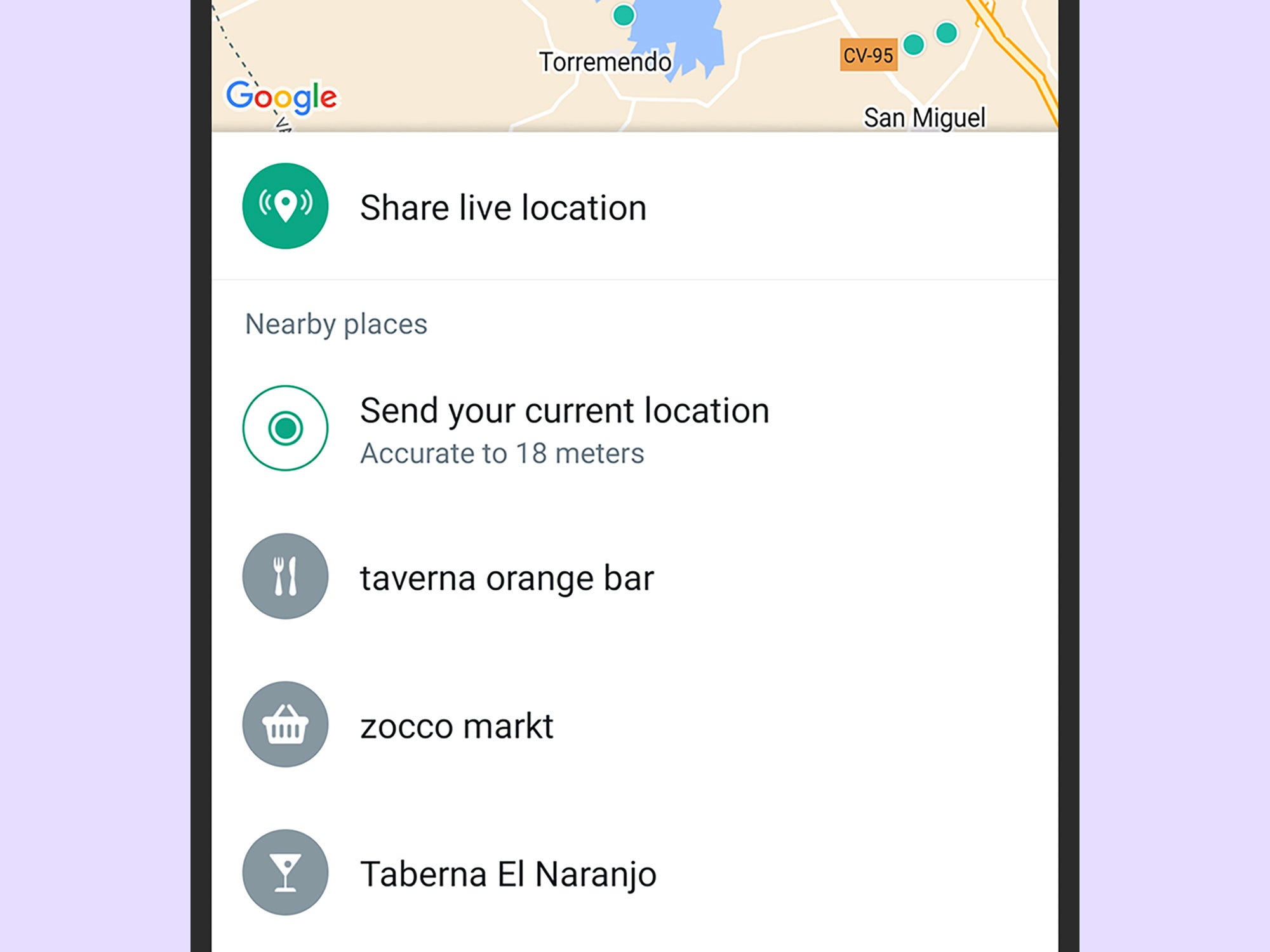 WhatsApp позволяет вам делиться своим местоположением в режиме реального времени. Скриншот: WhatsApp
WhatsApp позволяет вам делиться своим местоположением в режиме реального времени. Скриншот: WhatsApp
В WhatsApp коснитесь значка значок скрепки в нижней части любого индивидуального разговора или группового чата, затем выберите Расположение. Вы можете выбрать между отправкой одного сообщения, показывающего, где вы находитесь в данный момент, или трансляцией вашего местоположения в режиме реального времени в течение 15 минут, часа или восьми часов (с возможностью отменить отправку в любое время).
Он идеально подходит для быстрого и простого обмена информацией о местоположении, которую вы не хотите продолжать бесконечно, тем более, что у вас, вероятно, уже настроены необходимые групповые беседы в приложении для ваших друзей, семьи, коллег и особых мероприятий. Не волнуйтесь: ваше местоположение останется конфиденциальным в этих групповых чатах или в выбранном вами индивидуальном разговоре.
WhatsApp бесплатно для Андроид и iOS.
Как использовать настройки местоположения Snapchat
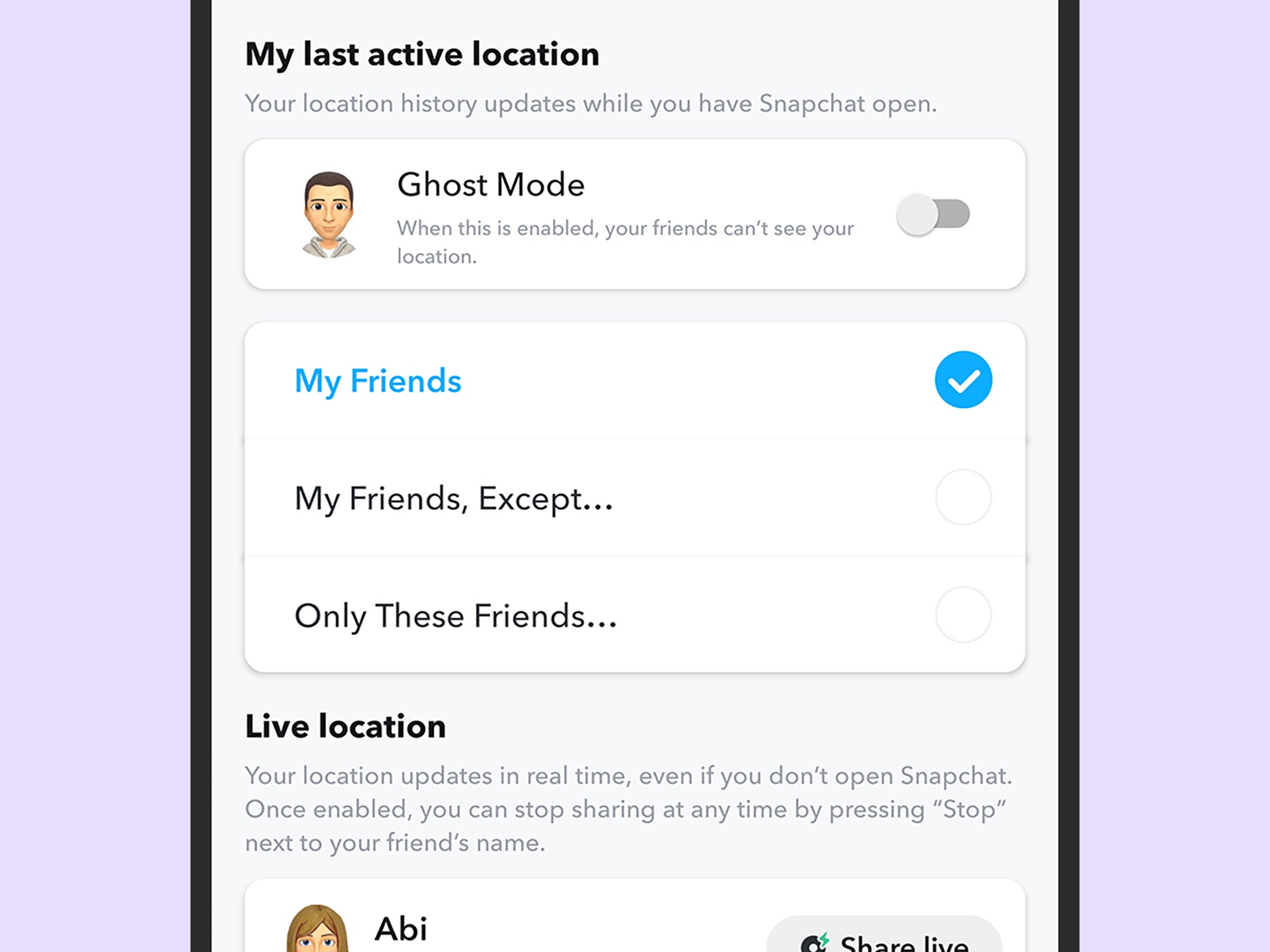 Перейдите в режим призрака, чтобы держаться подальше от Snap Map. Скриншот: Snapchat
Перейдите в режим призрака, чтобы держаться подальше от Snap Map. Скриншот: Snapchat
В Snapchat есть функция Snap Map, с помощью которой вы можете сообщать друзьям, где вы находитесь. Никто, кроме вашего друга, не сможет видеть ваше местоположение, и при необходимости вы можете ограничить его доступ к определенным друзьям. Snap Map также покажет вам общедоступные снимки, опубликованные в сети Snapchat, обычно демонстрирующие конкретное место или событие всему миру.
Нажмите булавка на карте (внизу слева) на экране камеры Snapchat, чтобы найти карту и узнать, где находятся ваши друзья. Коснитесь значок шестеренки (вверху справа), и вы можете выбрать, какие друзья смогут видеть, где вы находитесь, или включить режим призрака, чтобы временно скрыть ваше местоположение. Ваше местоположение обновляется только тогда, когда открыт Snapchat, и удаляется с карты через 24 часа.
На этом же экране также есть Поделиться в прямом эфире Опция: это дает определенным друзьям возможность видеть, где вы находитесь в режиме реального времени, и вы можете включить ее на один час, восемь часов или до тех пор, пока не выключите ее. Это полезный дополнительный уровень обмена информацией о местоположении, который вы можете включить для людей, которым вы доверяете больше всего, например для вашего партнера или ваших детей.
Snapchat бесплатно или 4 доллара в месяц за Андроид и iOS.
Поделитесь своим местоположением в Signal
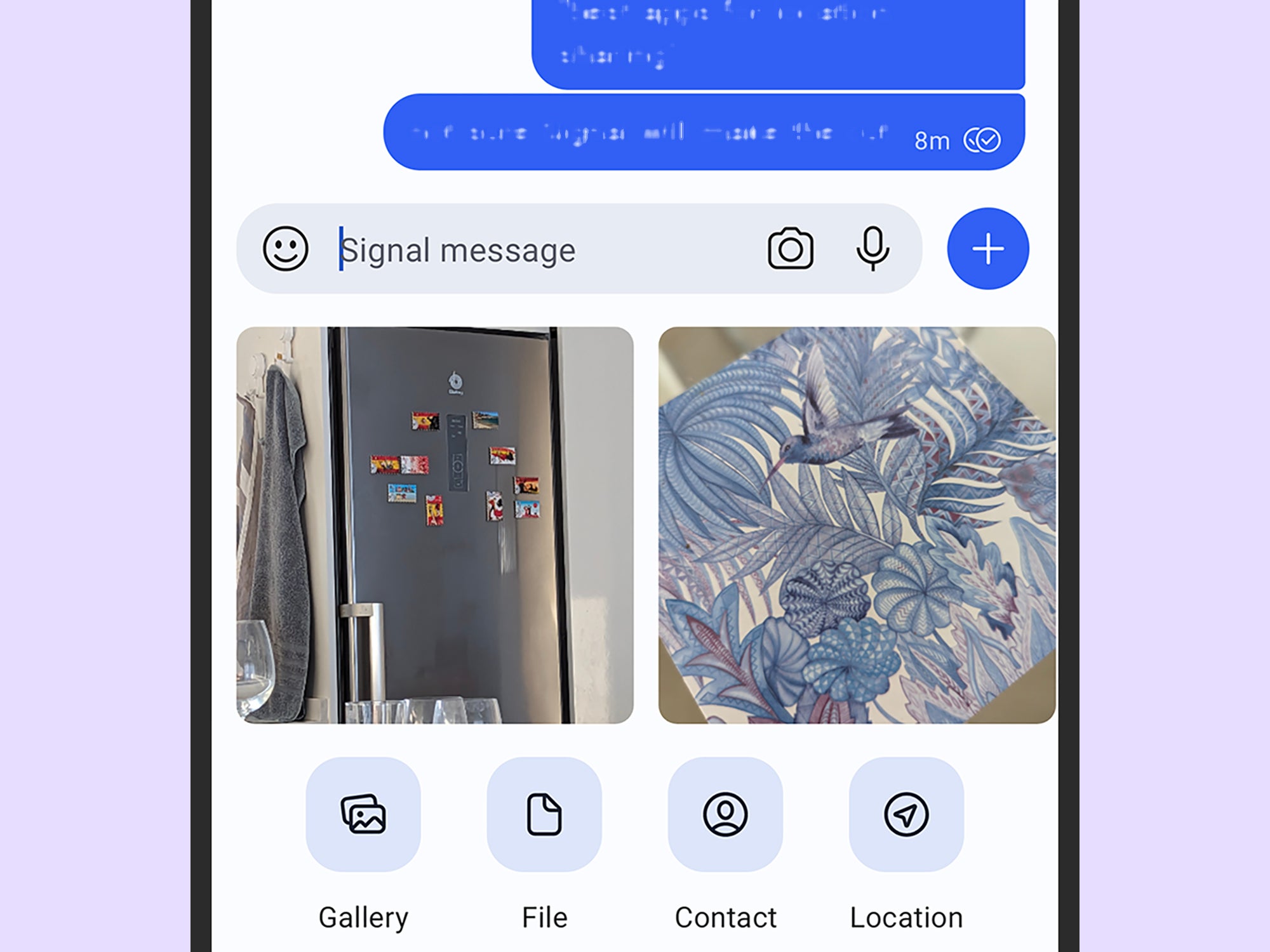 Signal не будет отслеживать ваше местоположение, но вы можете делиться отметками на карте в чатах. Скриншот: Сигнал
Signal не будет отслеживать ваше местоположение, но вы можете делиться отметками на карте в чатах. Скриншот: Сигнал
Основная причина подключить себя и своих друзей к Signal — это безопасность и конфиденциальность, которые он предлагает: есть сквозное шифрование, возможность использовать исчезающие сообщения и (возможно, самое главное) он управляется разработчиком, который не заинтересован в этом. рекламируя вам или пытаясь удержать вас в своей собственной экосистеме.
Хотя не стоит переходить на Signal только ради функций обмена данными о местоположении, они у него есть, поэтому вы не упустите возможность сообщать другим людям, где вы находитесь в определенное время. Как и все остальное в Signal, обмен данными о местоположении осуществляется просто и безопасно и может осуществляться в рамках индивидуальных бесед или внутри групповых чатов.
В нижней части соответствующего разговора коснитесь значка кнопка плюс в правом нижнем углу, затем выберите Расположение из всплывающего меню. После этого вы сможете подтвердить, где вы находитесь, прежде чем делиться своим местоположением — оно передается в одноразовом сообщении людям в выбранном чате, поэтому ваше местоположение не будет обновляться в режиме реального времени.
Как скинуть геолокацию в Ватсап
- Откройте WhatsApp и выберите чат с нужным собеседником;
- Справа от строки ввода сообщения нажмите на значок скрепки;
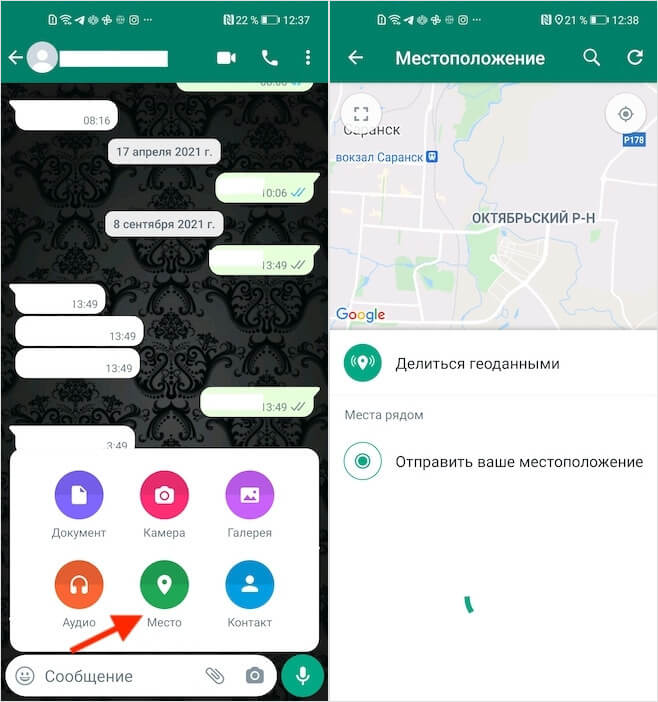
Передать через Ватсап свою геолокацию можно и статично, и интерактивно
- Выберите «Место» и дождитесь загрузки вашего местоположения;
- Нажмите «Отправить ваше местоположение» или выберите ближайшую точку.
Как следить за человеком по геолокации
В этом режиме вы можете только отправить свою точку, которая подскажет вашему собеседнику, где именно вы его ждёте, или сможет указать на нахождение конкретного пункта назначения. Однако может быть и так, что вам потребуется сбросить интерактивную геоточку, которая будет учитывать изменения вашего местоположения и изменяться по мере ваших передвижений, что позволит собеседнику отследить, в каком направлении вы двигаетесь. Отправить изменяемую геолокацию не сложнее:
- Откройте WhatsApp и выберите чат с нужным собеседником;
- Справа от строки ввода сообщения нажмите на значок скрепки;
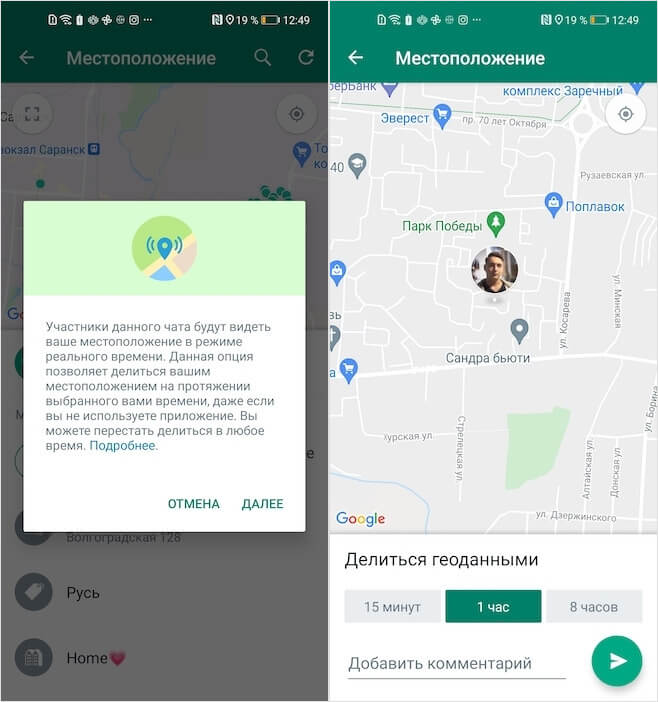
Если нужно, вы можете отправить по Ватсап геолокацию, которая будет меняться вслед за вашим местоположением
- Выберите «Место» и дождитесь загрузки вашего местоположения;
- Нажмите «Делиться глоданными» и выберите период действия геоточки.
Как включить геолокацию на андроиде
Чтобы функция работала на Андроиде нужно:
- разблокировать телефон и опустить шторку вниз;
- появится быстрое меню с иконками, выбираем “геолокация” или “мое местоположение”;
- нажимаем, и значок станет активным, обычно меняет цвет.
Функция быстро расходует заряд батареи, поэтому, если не нужно передача данных, ее лучше отключить, повторным нажатием на иконку. Передача точки местонахождения прекратится.
Предыдущая запись Способы загрузки Виндовс 10 в безопасном режиме
Следующая запись Удаляем антивирус ESET NOD 32 со своего компьютера полностью
Как отправить геолокацию с телефона: другие способы
Отправка геолокации с телефона может быть полезной в ситуациях, связанных с навигацией, а также необходимости помощи в экстренных ситуациях или просто для обмена местоположением с друзьями (сидящими в новом баре). Далее мы рассмотрим способы отправки геолокации с телефона через приложение, через оператора сотовой связи и через кнопку экстренной связи.
1. Через приложение
— Откройте приложение, с помощью которого вы хотите отправить геолокацию (например, WhatsApp, Telegram, Maps и др.).
— Найдите чат или контакт, кому вы хотите передать местоположение.
— Внутри чата нажмите на иконку «Прикрепить» или значок «+».
— Выберите опцию «Местоположение» или «Геопозиция».
— Уточните разрешение на использование местоположения и отправьте текущее местоположение или выберите на карте нужное место.
— Выберите способ отправки (например, через мессенджер или электронную почту) и отправьте геолокацию.
2. Через оператора сотовой связи
— Многие операторы связи предоставляют услуги для передачи геолокации в экстренных ситуациях.
— В случае необходимости помощи в экстренной ситуации, наберите номер службы спасения и предоставьте им информацию о ситуации.
— Оператор связи может использовать данные вашего мобильного устройства для определения местоположения и передачи этой информации спасателям.
3. Через кнопку экстренной связи
— Некоторые современные телефоны имеют специальную кнопку экстренной связи, которая позволяет быстро отправить информацию о вашем местоположении и запросить помощь.
— В случае экстренной ситуации нажмите на кнопку экстренной связи на вашем устройстве.
— Специальные службы или контакты для экстренной помощи получат информацию о вашем местоположении и могут принять необходимые меры.
Отправка геолокации с телефона через приложение, оператора сотовой связи или кнопку экстренной связи может быть крайне важным инструментом, способным спасти жизнь
Важно помнить о безопасности и использовать эти функции только по назначению
Топ-3 приложений и их настройка
На смартфонах с Android существует замечательная возможность – выбрать поставщиком координат стороннюю программу, и вся система будет использовать только те данные геолокации, которые она укажет. Чтобы это осуществить, необходимо скачать специальное приложение, настроив и запустив его на своем смартфоне.
Выбор таких более чем внушителен, но установка и дальнейшая эксплуатация будет успешной лишь в том случае, если в настройках устройства активирован скрытый раздел «Для разработчиков».
Для этого:
- В разделе «Для разработчиков» находим пункт «Выбрать приложения для фиктивных местоположений»
- Кликаем установленную программу.
- Возвращаемся в меню настроек смартфона.
- Переходим по пути: «Расширенные настройки» – «Конфиденциальность» – «Местоположение».
- Включаем режим определения геопозиции «По спутникам GPS».
- Переходим в установленное приложение и выбираем координаты предполагаемого месторасположения.
- Запускаем программу.
Передача фиктивного адреса работает в фоновом режиме. Пользователь по-прежнему может общаться в соцсетях или любых других приложениях, но при этом никто не увидит его настоящего месторасположения.
Fake GPS location
Приложение в два клика телепортирует смартфон в любую точку мира. Имеет поддержку Tasker и управляется командной строкой. Приложение реально работает и собирает тысячи восторженных отзывов. Имеет бесплатную версию с ограниченным функционалом.
Единственный недостаток, который присущ многим программам этого сегмента заключается в том, что при ее отключении смартфон будет показывать неправильное месторасположение, и в этом случае потребуется перезапустить модуль GPS.
Fake Location
Приложение позволяет не только изменить данные геолокации, но и проложить фиктивный маршрут, по которому пользователь якобы движется в режиме реального времени. Можно задавать скорость передвижения, траекторию и даже фейковые остановки.
Fake GPS
Простой и понятный GPS-спуфер, который использует видоискатель Google Maps для создания фиктивного адреса расположения смартфона. Можно сохранить наиболее «посещаемые» места в списке избранного или позволить приложению рандомизировать собственное передвижение.
Приложения для фейковой геолокации можно использовать для многих целей, но, если вы хотите таким образом обойти запреты вашей страны на некоторые сервисы – ничего не получится. Для этой цели подойдут совсем другие сервисы, вроде VPN.




























